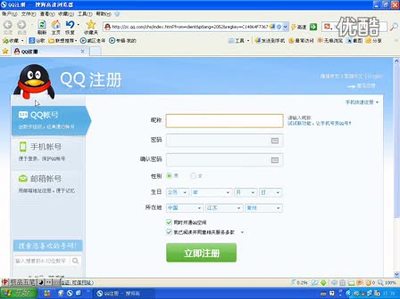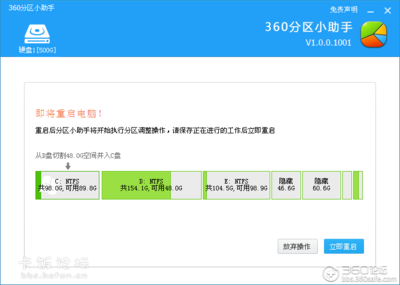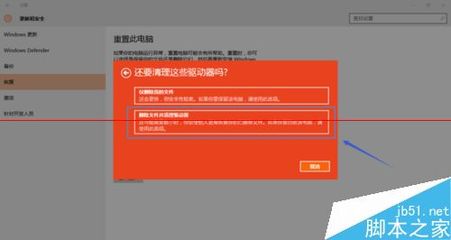发布时间:2018年04月10日 18:31:57分享人:暖男赵迪来源:互联网22
我们购买的品牌机,很多是预装好了操作系统的,预装的操作系统常常只给分1个区,所有文件全部放在C盘!这样很不方面我们对资料文件进行管理,怎么办呢,重装太麻烦,作为一个小菜鸟的我,特别专业的分区软件也不太懂得如何使用。经过研究我发现不需要专门的分区工具,Windows 7自带的分区工具就可以实现从现有磁盘划分多个分区!下面是图片教程,相信你一看就能明白。Windows7 C盘太大,如何拆分成多个分区?——工具/原料
win7操作系统Windows7 C盘太大,如何拆分成多个分区?——具体步骤
Windows7 C盘太大,如何拆分成多个分区? 1、
在桌面计算机上右键管理。
Windows7 C盘太大,如何拆分成多个分区? 2、
左键单击左边磁盘管理。

Windows7 C盘太大,如何拆分成多个分区? 3、
右击C盘,选择压缩卷。
Windows7 C盘太大,如何拆分成多个分区? 4、
最下面的一个是C盘的大小,输入的地方是输入剩余C盘的大小。
Windows7 C盘太大,如何拆分成多个分区?_c盘分区
Windows7 C盘太大,如何拆分成多个分区? 5、
C盘压缩成功。
Windows7 C盘太大,如何拆分成多个分区? 6、
设置分区,可以根据自己的需要,划分多个分区。
Windows7 C盘太大,如何拆分成多个分区? 7、
直接下一步。
Windows7 C盘太大,如何拆分成多个分区?_c盘分区
Windows7 C盘太大,如何拆分成多个分区? 8、
输入分区大小。
Windows7 C盘太大,如何拆分成多个分区? 9、
选择新分区盘符,默认D盘。
Windows7 C盘太大,如何拆分成多个分区? 10、
执行快速格式化。
Windows7 C盘太大,如何拆分成多个分区?_c盘分区
Windows7 C盘太大,如何拆分成多个分区? 11、
选择完成。
Windows7 C盘太大,如何拆分成多个分区? 12、
分区完成。
Windows7 C盘太大,如何拆分成多个分区?——注意事项
第四步要注意:接下去的几个分区,要事先算计好,分多少而输入压缩的数值是多少,要不,在win7里会分开的2个同样分区...
爱华网本文地址 » http://www.aihuau.com/a/25101010/26527.html
更多阅读

准备工作先下载免费的分区助手http://www.disktool.cn/download.htmlC盘空间太大怎么减小分区的大小,或者C盘太小,首先看一个需要缩小C盘或需要减少分区空间的一个例子:“我的电
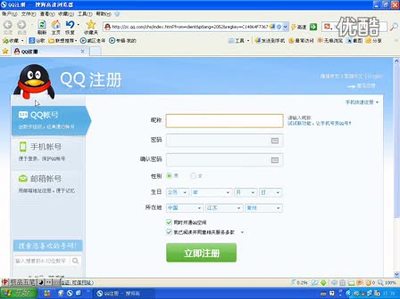
如何连续注册多个QQ号码——简介在注册QQ马甲的时候,有一个规律就是,同一个电脑同一个ip,第一次注册,不需要验证码,第二次注册需要填写验证码,第三次注册的时候就是手机短信验证了。这样你一天之内只能注册3个QQ号,对于需要很多QQ号码的人
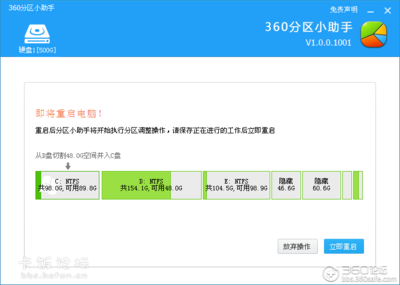
如何扩大c盘容量 精——简介通常系统都会默认被安装到C盘,因为C盘也就成为系统盘,对于许多操作来说,对于系统C盘的要求都比较严格,例如虚拟内存默认会被设置在C盘,一些系统程序在运行时也需要C盘提供较大的空间以便更好的支持。总之,给C盘
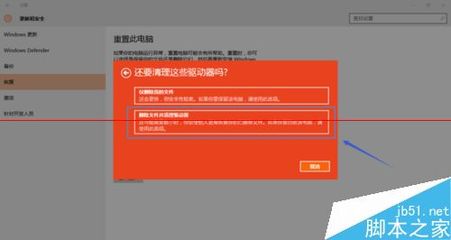
c盘空间越来越小怎么清理——简介我们的系统一般都是在C盘里,但是随着时间的增加,你会发现C盘的可用容量是越来越小,甚至能出现红色警告,那我们怎么来清理C盘呢?今天就给大家支招如何清理C盘吧!绝对实用。分为C盘空间分析,如何清理和如何预

咬肌太大怎么办 如何让咬肌变小——简介咬肌肥大一般分先天性遗传和后天性生活习惯两大原因,咬肌太大怎么办,一般临床上是通过手术的方法去除部分咬肌的,但这种情况比较少见,而且手术法毕竟有风险,大家可以通过一些日常小方法来慢慢消除,

 爱华网
爱华网